经验直达:
- 怎样在ppt中添加进入动画效果
- ppt中怎么插入flash动画
- ppt如何制作动画
一、怎样在ppt中添加进入动画效果
1、首先打开ppt,然后找到要插入的图片,插入一张图片 。如下图所示:

2、把图片摆放在合适的位置,右键图片,在下拉菜单中选择“自定义动画” 。如下图所示:

3、在“自定义动画”编辑栏 , 单击“添加效果”然后选择“进入”,选择想要的进入效果,如“渐变” 。如下图所示:
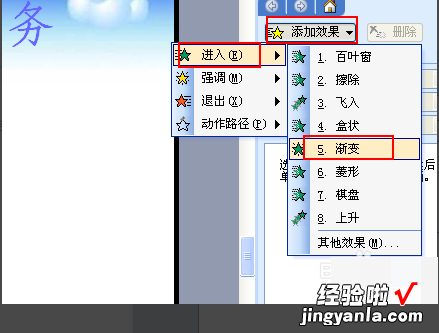
4、这个时候播放一下看一下效果 , 单击一下就会出现下一张图片 。如下图所示:
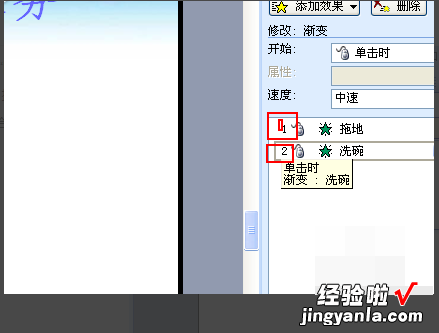
【怎样在ppt中添加进入动画效果-ppt中怎么插入flash动画】
5、在自定义动画编辑栏,右键单击第二张图片的动画效果,在下拉菜单中选择“效果选项” 。如下图所示:
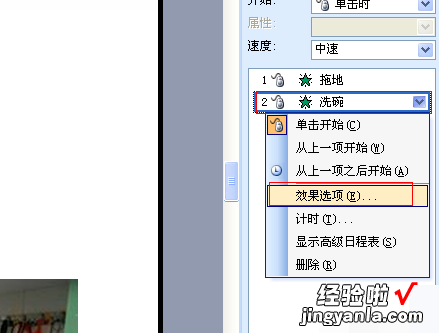
6、在效果选项对话框里 , 选择“计时”选项 , 然后把“开始”改为“之后”,其他的都根据需要设置就可以了 。如下图所示:
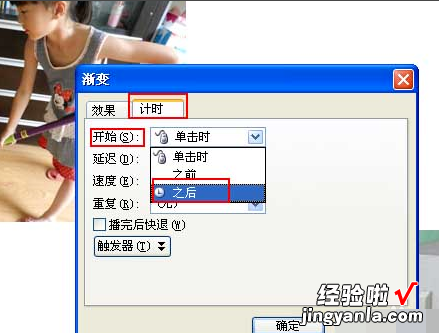
二、ppt中怎么插入flash动画
方法一:插入对象
1,打开要插入动画的幻灯片 。
2,在菜单中选择“插入”选项,从打开的下拉菜单中选择“对象” 。
3,在弹出的“插入对象”对话框 , 选择“由文件创建”,单击[浏览] , 选中需要插入的Flash动画文件 , 最后单击[确定]返回幻灯片 。
4 , 确定后PPt中就出现了一个Flash文件的图标 , 通过“动作设置”命令即可完成动画的插入 。
方法二:插入超链接
1,打开要插入动画的幻灯片
2,在文档中插入任意一个对象,比如一段文字、一个图片等,在这里 , 我输入了一个“插入超链接” 。通过对这段文字设置超链接 , 就可以将它链接到我们要插入的动画
3 , 选中文字,点击“插入”菜单,在下拉列表中选择“超级链接”
4,在“插入超链接”窗口中,“链接到”中选择“原有文件或Web页”,选择右侧文件夹地址,找到所要插入的动画文件,点击[确定]完成.
三、ppt如何制作动画
幻灯片自定义动画设置:给PPT设置“进入”动画,这是最常用的 , 点击一个幻灯片里面的对象,单击菜单选项“动画”→“添加动画”→“进入”或“更多进入效果”,就可以看到有多种“进入”的动画方案:基本型,细微型,温和型,华丽型 。选择一种动画方案便可以 。
给PPT设置“强调”“退出”动画,这两个ppt动画制作操作步骤与“进入”动画无差异:菜单选项“动画”→“添加动画”→“强调”或“退出”→选择动画方案 。或想知道你一个文字或图片对象设置了什么动画 , 你可以单击“动画窗格”按钮,在打开的动画窗格可对动画的顺序进行排序:
设置“自定义动画路径”,如果对系统内置的动画路径不满意 , 可以自定义动画路径 。选中需要设置动画的对象(如一张图片),单击“添加动画”→选择“动作路径”或“其他动作路径”,选中其中的某个路径选项(如,“自定义路径”) 。
此时,鼠标变成细十字线状,根据需要,在幻灯片工作区中描绘,在需要变换方向的地方 , 单击一下鼠标 。全部路径描绘完成后,双击鼠标即可 。
动画在ppt如何设置自动播放呢?在“动画窗格”中选中一个动画,将“动画”菜单组的“计时”中的“开始”设置为“与上一个动画同时”或者“上一动画之后”,如果该幻灯片本次的页面都需要自动播放 , 选中一个动画的同时,按键盘上的“Ctrl”键或者“shift”键 , 将所有的动画全选,然后也可以修改“开始”的设置:
ppt制作动画,动画也可以调节时间以及延时动画的播放时间 。在“动画”菜单组的“计时”中有个“持续时间”和“延迟”,可以指定动画播放的长度以及经过多少秒播放时间,一般设置的格式“01:00”代表1秒:
对于PPT动画细解的设置:在动画窗格中右击某个动画 , 选择“效果选项”→“效果”,这里可以设置动画的动画方向,也可以设置动画播放的时候配合的声音,声音还可以试听哦,更多的细细节需要自己去尝试才知道
